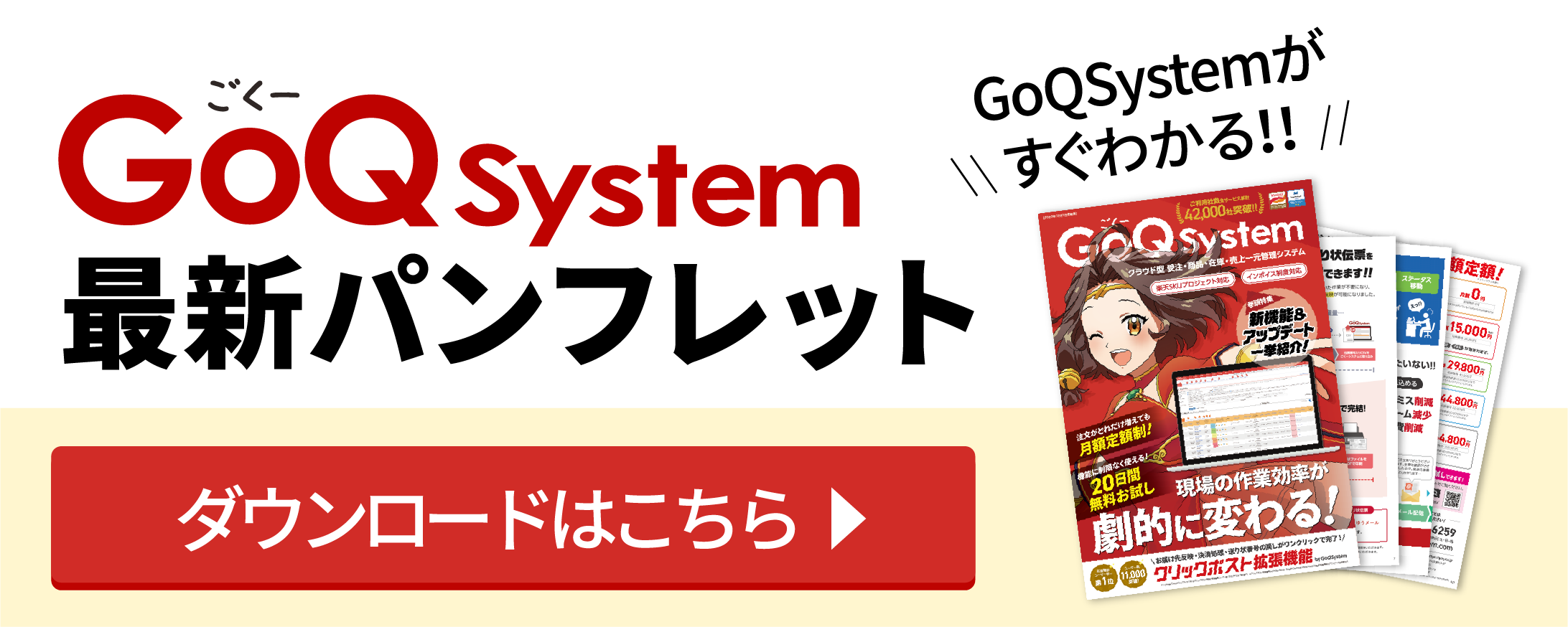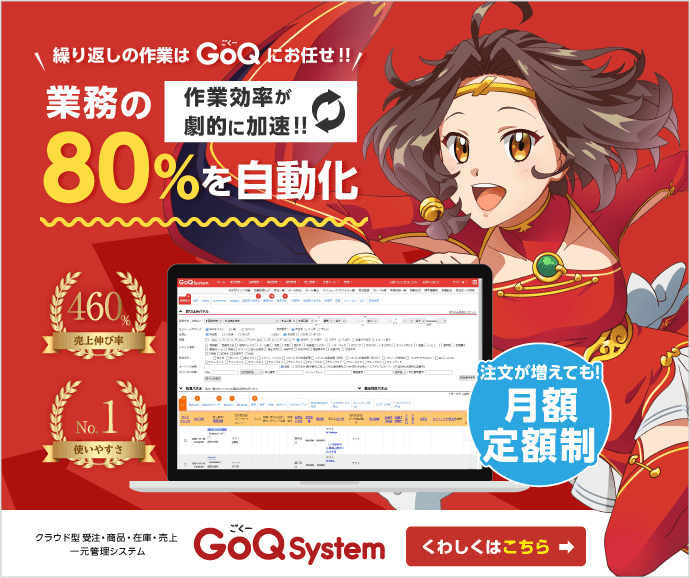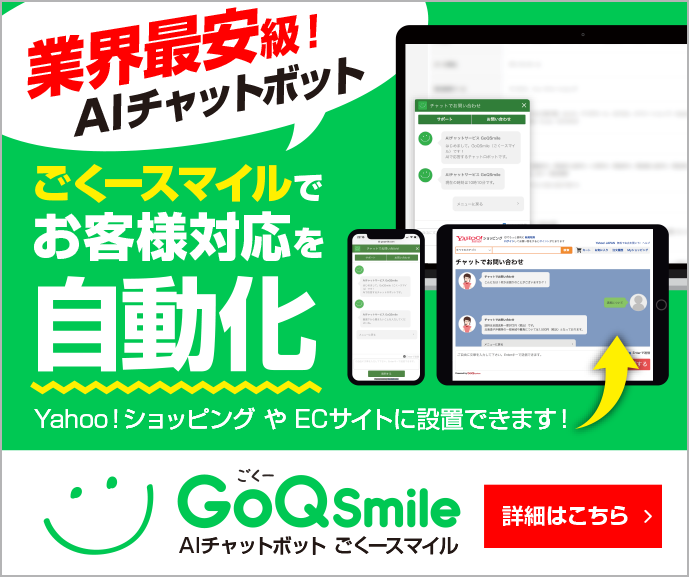こんにちは!かーぎーです!
先日社内のパソコン好きな人たちとPCのキーボード談議に花が咲きました!
「◯◯社と▲▲社もそうだけど、静電容量無接点だから良いではなく~」や「✕✕社の打鍵感より今使っている方が良かった~」「■■社のは人気だけど、人に合う合わないがやっぱりあるし、同じスイッチの~」など、人によってこだわりがあり、楽しい時間となりました!
※(ちなみに私はApple社のMagic KeyboardのUS配列を使っています^^)
そんなに熱く語れるほど普段からキーボードを使っている我々ですが、それはECサイトを運営しているみなさんも同じなのでは!?と思います!
ECサイトを運営していると、日々の業務でパソコン作業が中心になります。
商品登録、メール対応、在庫管理、キャンペーンの告知文作成…。
多く文章を打つことが多い中、これらの作業、全部マウスだけで行っていませんか?
実は、パソコンの「キーボード」を正しく使うことで、
作業スピードが大幅にアップし、日々の負担がグッと軽減されます。
今回はキーボードの基本的な構造から、EC運営に便利なショートカットキー、初心者でも取り組める活用法まで、わかりやすく紹介していきます!
目次
- キーボードって何?今さら聞けない基本の「き」
- パソコン作業の命綱「キーボード」
- 主なキーの役割
- キーボードで時短!EC運営に使えるショートカットキー10選
- よく使う基本操作(Windows / Mac対応)
- 実例でわかる!キーボード活用で業務がここまで変わる
- 1. 商品登録時の操作効率アップ
- 2. メール対応の時短に
- 3. Excelやスプレッドシートの活用で差がつく
- キーボード選びにもこだわろう!
- 安いものでも大丈夫?実は重要な「キーボードの種類」
- 主なキーボードの種類
- キーボード選びのポイント
- ECサイト初心者におすすめのキーボード操作習慣
- 1. よく使うショートカットは「ポストイットに書いて貼る」
- 2. ブラインドタッチを目指してみる
- 3. 操作を少しずつキーボードに置き換える
- まとめ:キーボードを味方にすれば、EC運営はもっと快適に
キーボードって何?今さら聞けない基本の「き」
パソコン作業の命綱「キーボード」
キーボードとは、文字を入力するだけでなく、PCの操作を効率よく進めるための重要なデバイスです。
ノートパソコンにも付いていますし、デスクトップの場合は外付けで接続します。
主なキーの役割
| キー | 役割・使い道 |
|---|---|
| Enterキー | 決定・改行 |
| Shiftキー | 大文字入力・ショートカット用 |
| Ctrlキー(MacならCmd) | 操作のショートカット用 |
| Altキー | メニュー操作や特殊入力 |
| Tabキー | 項目の移動・切り替え |
| Delete / Backspace | 文字の削除 |
| Esc | 処理のキャンセルや閉じる操作 |
キーボードで時短!EC運営に使えるショートカットキー10選
よく使う基本操作(Windows / Mac対応)
| 機能 | Windows | Mac |
|---|---|---|
| コピー | Ctrl + C | ⌘ + C |
| 貼り付け | Ctrl + V | ⌘ + V |
| 切り取り | Ctrl + X | ⌘ + X |
| 元に戻す | Ctrl + Z | ⌘ + Z |
| やり直す | Ctrl + Y | ⌘ + Shift + Z |
| 全選択 | Ctrl + A | ⌘ + A |
| 保存 | Ctrl + S | ⌘ + S |
| 検索 | Ctrl + F | ⌘ + F |
| タブ切り替え | Ctrl + Tab | ⌘ + Option + → |
| ウィンドウを閉じる | Alt + F4 | ⌘ + W |
この中だけでもマスターすれば、マウスの操作回数を大幅に減らせます!
実例でわかる!キーボード活用で業務がここまで変わる
1. 商品登録時の操作効率アップ
商品情報をECサイトに登録する時、
「説明文→価格→画像アップロード→在庫数」など、項目を移動する場面が多いですよね。
→ Tabキー を使えば、マウスを動かさずに次の入力欄にジャンプできます!
さらに、Ctrl+C / Ctrl+Vでテンプレ文章をサクッとコピー&貼り付け。
「似た商品」を登録する際にも超便利です。
2. メール対応の時短に
複数の問い合わせメールを返信しているとき、
誤送信を避けるためにも、ショートカットで操作する方が確実&スピーディー。
-
Ctrl+Enter(メール送信)
-
Ctrl+R(返信)
-
Ctrl+F(検索)
など、GmailやOutlookでも使えるキーが多数あります。
3. Excelやスプレッドシートの活用で差がつく
EC運営に欠かせない売上集計、在庫表管理などのスプレッドシート。
-
Ctrl + Shift + ↓:一気に下まで選択
-
Alt + =:自動で合計を出す(Excel)
-
Ctrl + T:表に変換して見やすくする(Excel)
キーボードを使えば、何十件ものデータ入力も驚くほど早くなります。
キーボード選びにもこだわろう!
安いものでも大丈夫?実は重要な「キーボードの種類」
毎日使うキーボード、実は種類によって打ち心地や疲れにくさが全然違います。
主なキーボードの種類
| 種類 | 特徴 |
|---|---|
| メンブレン | 一般的・価格も安い・静音性が高い |
| パンタグラフ | ノートPCに多い・軽い打鍵感 |
| メカニカル | 打ち心地◎・耐久性高い・カチャカチャ音が特徴 |
| 静電容量無接点方式 | 高価・プロ向け・超快適 |
仕事で毎日何時間もタイピングする人には、メカニカル or 高品質キーボードの導入を検討しても良いでしょう。
キーボード選びのポイント
-
キーの配置(テンキー付き or なし)
→ 数字入力が多いならテンキーありが便利。 -
キーの押しやすさ・音の静かさ
→ 夜間作業や家族がいる場合は静音タイプを。 -
Bluetooth or 有線
→ ノートPCと併用するならワイヤレスもおすすめ。 -
日本語配列(JIS)と英語配列(US)
→ 初心者は日本語配列が安心。
ECサイト初心者におすすめのキーボード操作習慣
1. よく使うショートカットは「ポストイットに書いて貼る」
すぐ見える場所に貼っておくと、自然と手が覚えていきます。
2. ブラインドタッチを目指してみる
タイピングのスピードが上がれば、ECの作業もグッと楽になります。
無料のタイピング練習サイト(e-typing など)を5分やるだけでも効果あり。
3. 操作を少しずつキーボードに置き換える
マウスばかりの操作から、少しずつ「Ctrl+C」「Tab」などを取り入れていきましょう。
1つずつ慣れていけばOKです!
まとめ:キーボードを味方にすれば、EC運営はもっと快適に
「キーボードなんて文字を打つだけ」――そう思っていませんでしたか?
実は、ちょっとしたキー操作の工夫で、
作業スピードが格段にアップし、疲労感も軽減されるのです。
✅ ショートカットキーで時短
✅ 商品登録・メール対応・表計算を効率化
✅ 自分に合ったキーボード選びで快適な作業環境へ
毎日の業務に小さな「効率」を積み重ねていくことで、
EC運営がよりスムーズに、そして楽しくなっていきます。
「パソコンが苦手…」という方も、まずは一つのキーから始めてみましょう!
【クリックポスト拡張機能利用者が10,000人到達しました♪】
まだご利用されていない方は、ぜひこちらからお試しください!
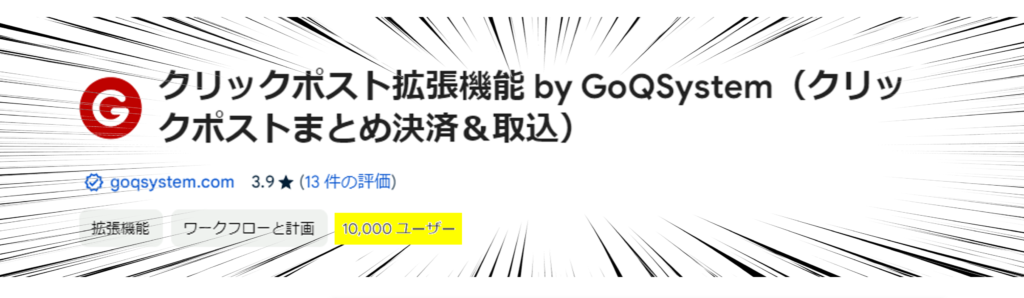
【Youtubeやっています?】
最新情報や楽しい情報をどんどんお届けしますのでぜひチャンネル登録をお願いいたします!
GoQSystemの中の人を覗いてみてください★**
【編集者】
名前:かーぎー🗝
担当:カスタマーサポート
よく使うモール:Amazon/楽天
よく使うアプリ:Youtube
株式会社GoQSystem
会社住所:〒104-0031 東京都中央区京橋1丁目6-12 NS京橋ビル5F